PixEraser
AI搭載の透かし除去
- • 写真や動画から透かしを削除
- • 不要なオブジェクトを正確に簡単に消去します
- • ぼかしなしで透かしを削除
- • スタイリッシュな画像/テキストでファイルに透かしを入れます
上で利用可能: Windows macOS
AI搭載の透かし除去
上で利用可能: Windows macOS
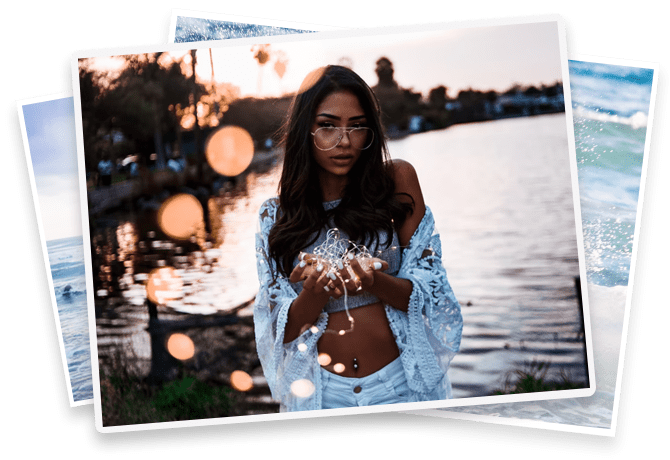
多くのユーザーは、PixEraserを使用して、写真やビデオから観光客、写真に写り込んだ人、電線、建物、背景の残骸を取り除くことを好みます。最新のAI技術を搭載したPixEraserは、 不要なオブジェクトを分離する 背景から知的に 地域を再建する 周囲のデータからテクスチャを抽出して、まるで 透かしはそこになかったこのため、多くのユーザーは PixEraser を最高の透かし除去ソフトウェアの 1 つとして評価しています。
このプロフェッショナルな透かし除去ソフトウェアには、透かしを正確に消去するための長方形ツールとブラシツールの両方が備わっています。長方形ボックスを使用して、不要なオブジェクト/人物/テキスト/ロゴなどを強調表示できます。その後、PixEraserは すべての対象をインテリジェントに検出 すぐに削除できます。さらに、 画像を微調整する ブラシ ツールを使用します。写真から人物を Photoshop で消したい場合は、PixEraser が最適です。PixEraser は、画像から透かしを簡単に削除する方法を提供します。
多くの場合、ソーシャルメディアで動画を共有する前に情報を隠す必要があります。動画からウォーターマークを削除したい場合は、PixEraserが無料で非常に簡単なソリューションを提供します。この魔法の動画ロゴ削除ツールを使用すると、 迷惑なロゴ、テキスト、ステッカー、日付スタンプなどを削除します。 動画から、などなど。さらに、プロセスを最適化して、 TikTokの透かしを取り除くウォーターマークのないオリジナルのTikTokビデオを入手したい場合は、 最高のTikTokウォーターマーク除去ツール.
オブジェクトの削除以外にも、機密情報を隠したり、ブランド認知度を高めたりするために、画像や動画にロゴ、テキスト、ステッカーなどで透かしを入れたい場合があります。PixEraserはあなたの要望をよく理解しており、それを実現するお手伝いをしたいと考えています。透かしの追加機能を備えているので、 ビデオや画像に透かしを入れる 数秒で完了します。ビデオ/画像をアップロードし、テキストを入力するか、カスタマイズされたロゴをインポートして、そのポーションと不透明度を調整します。すべて完了です。とても簡単ですね。
上で利用可能: Windows macOS
不要なオブジェクトをペイントした後、PixEraser がそれを検出して消去します。さらに、ブラシ ツールを使用して画像を微調整することもできます。
この透かし除去ツールは、ぼやけることなく透かしを除去し、最小限の労力で画像/ビデオの元の品質を維持することができます。
最も簡単な透かし除去ツールを使用すると、複数のオブジェクト/人物/テキストをハイライト表示して一度に削除できるため、編集時間を大幅に短縮できます。
ワンクリックで透かしを削除するのは非常に簡単です。ビデオや写真の編集スキルは必要ありません。PixEraser はどなたにも適しています。
ステップ 1:
このプロの透かし除去ソフトウェアに画像またはビデオ ファイルを追加します。画像ファイルとビデオ ファイルの両方をサポートします。
ステップ 2:
透かしまたは不要なオブジェクトを長方形ツールまたはブラシツールでハイライトします。次に、[消去] ボタンを押します。
ステップ 3:
「エクスポート」ボタンをクリックします。すると、透かしのない元の品質の新しいファイルが保存されます。
PixEraser は、画像やビデオから優れた透かしを除去できることを誇ります。そのほか、写真やビデオ ファイルに透かしを追加することもできます。ほとんどのユーザーにとって、画像の透かし除去機能は、被写体をインテリジェントに検出し、微調整できる機能を備えているため、際立っています。その結果、透かしが魔法のように消去され、満足のいく画像が得られます。
PixEraser を使用すると、PNG、JPG、JPEG、WebP、BMP、TIFF 形式の画像からオブジェクトを削除できます。さらに、MP4、MOV、AVI、VOB、MKV、WMV、MPG などのビデオ ファイルから透かしを消去することもできます。
1. オブジェクト、テキスト、ロゴ、人物、またはマークアップを削除するには、画像を PixEraser にアップロードする必要があります。
2. 次に、長方形ツールとブラシツールを使用して、消去したいオブジェクトをペイントします。
3. 「消去」ボタンを押すと、PixEraser が被写体を検出し、すぐに消去します。
4. 「エクスポート」ボタンをクリックすると、品質を損なうことなく新しい画像をダウンロードできます。
1. Windows 11/10/8/7 で PixEraser を実行し、「ビデオの透かしを削除」タブに移動して、ビデオをアップロードします。
2. 不要な透かしやオブジェクトを隠すために長方形のボックスを追加します。
3. 「エクスポート」ボタンを押すと、透かしが削除され、最終作品が数秒でダウンロードされます。
はい、PixEraser を使って写真に透かしを追加できます。まず写真をアップロードし、テキストやスタイリッシュな画像を追加して、サイズ、位置、不透明度を調整します。最後に、結果に満足したらエクスポートします。
, 評価
上で利用可能: Windows macOS
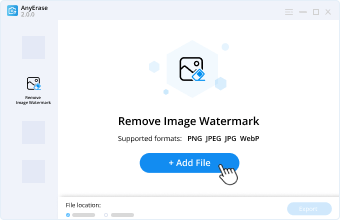
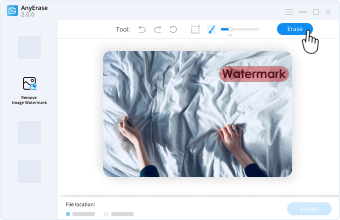
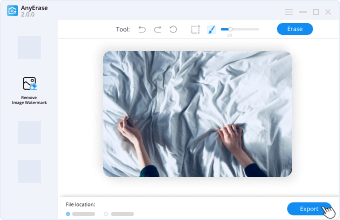
ユーザーの声
732,752ビュー
信じられません!このプロフェッショナルな透かし除去ツールは本当に役に立ちます。写真編集スキルが不足している私のような人にとっては、優れた代替手段です。
521,924ビュー
この透かし除去ツールのおかげで、写真をプレゼンテーションに使用できます。写真のスタンプや透かしを消すのに数秒しかかからず、生産性が向上します。
907,857ビュー
すごい!PixEraser は画像上のテキストやロゴの削除に素晴らしい仕事をします。透かしの削除効果は非常に印象的で、欠陥が存在しなかったかのように見えます。